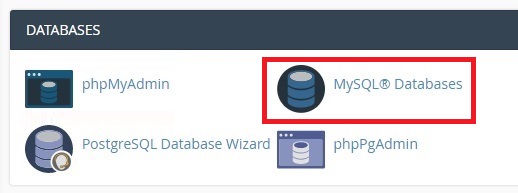如何更新 WordPress 數據庫
已發表: 2021-12-14尋找手動更新站點數據庫的最佳方法? 在本指南中,我們將逐步向您展示更新 WordPress 數據庫所需的操作以及何時應該執行此操作。
WordPress 是最好的 CMS 之一,它允許您創建和自定義您的網站。 為確保您的網站沒有任何問題,您需要使一些元素保持最新,其中最重要的元素之一就是 WordPress 數據庫。
該數據庫存儲您網站的所有重要數據和信息。 這些數據是從數據庫中請求的,並在需要時顯示在網站上。
在我們研究如何更新它之前,讓我們更好地了解更新數據庫的重要性以及為什麼要這樣做。
為什麼要更新 WordPress 數據庫?
如果您經常自定義您的網站,更新數據庫在 WordPress 中非常重要。 這也是您手動更新 WordPress時必須執行的步驟之一。
此外,即使 WordPress 是最好的網站構建平台之一,您的網站在其整個生命週期中也可能會遇到一個或多個問題。 例如,我們之前已經了解瞭如何修復 WordPress 更新失敗錯誤、儀表板未加載或遇到錯過計劃問題時該怎麼辦。 但是,如果您面臨的問題與 WordPress 數據庫有關,您可能會丟失大量重要數據。
好消息是,您可以通過修復或更新數據庫來解決數據庫的大部分問題。 為確保您不會丟失任何數據並可以修復任何問題,讓我們看看如何更新 WordPress 數據庫。
如何更新 WordPress 數據庫
如前所述,僅當您的網站遇到問題或對其進行了核心更改時,您才需要更新 WordPress 數據庫。 在大多數情況下,如果您的數據庫需要更新, WordPress 會自動檢測並通知您。
讓我們以在您的網站上手動更新 WordPress為例。 更新所需的 WordPress 文件後,WordPress 可能會要求您更新數據庫。 在這種情況下,將出現一個對話框並告訴您需要更新數據庫。
然後,您所要做的就是單擊更新 WordPress 數據庫,您的數據庫將自動更新。 此過程可能需要一些時間才能完成,具體取決於您的數據庫大小和 Internet 連接。
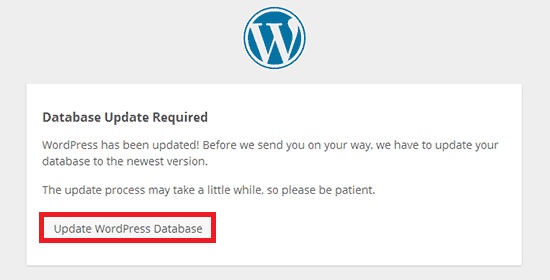
該過程完成後,您的數據庫應該已更新並準備就緒。
但是,在某些情況下,您不會收到此警報,您需要手動檢查更新。
檢查 WordPress 數據庫的更新
要檢查您的 WordPress 數據庫是否有可用的更新,您所要做的就是訪問您網站 URL 上的路徑wp-admin/upgrade.php 。
例如,如果您在 Web 瀏覽器上輸入 URL www.yourdomain.com/wp-admin/upgrade.php ,它將打開升級詳細信息頁面。 確保將“ yourdomain ”更改為您的實際域。
當您轉到該頁面時,您將看到是否需要更新 WordPress 數據庫。 如果您的數據庫是最新的,您將看到一條消息,指出不需要更新。 您可以通過單擊繼續返回您的網站。
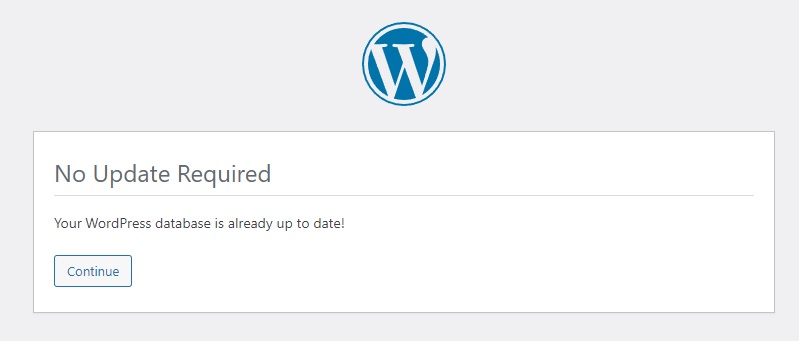
否則,將有一條消息通知您需要更新數據庫。
但是,有時 WordPress 會說您的數據庫不是最新的,甚至可能會將您鎖定在管理儀表板之外。 如果您遇到此問題,請查看我們的教程,了解如何修復“無需更新”WordPress 循環。
更新 WordPress 數據庫配置設置
有時,您可能需要在更新數據庫後更新 WordPress 數據庫配置設置。 最常見的問題之一是建立數據庫連接時出現錯誤。
這通常發生在wp-config.php文件中的信息不正確時,導致您的網站無法連接到數據庫。 在這種情況下,您需要更新 WordPress 數據庫配置設置。 讓我們看看怎麼做。
在我們開始之前,請確保您創建了網站和數據庫的備份。 由於我們將編輯一些核心文件,因此最好進行備份以防出現問題,這樣您就可以在不丟失任何信息的情況下恢復您的站點。
1.找到正確的數據庫信息
要查找正確的數據庫設置和憑據,請訪問您站點的 cPanel。 如果您無權訪問它,請聯繫您的託管公司或網站管理員。 然後,去cPanel官網登錄你的賬號。
之後,滾動到Databases部分並轉到phpMyAdmin 。 phpMyAdmin 頁面將與您站點的所有數據庫一起打開。
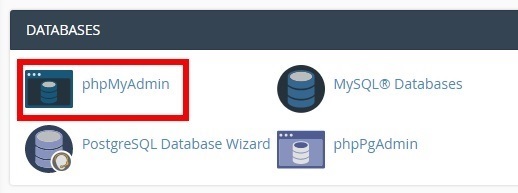
選擇您當前網站的數據庫並展開它以查看數據庫的所有表。 現在,請注意Table列上的前綴。
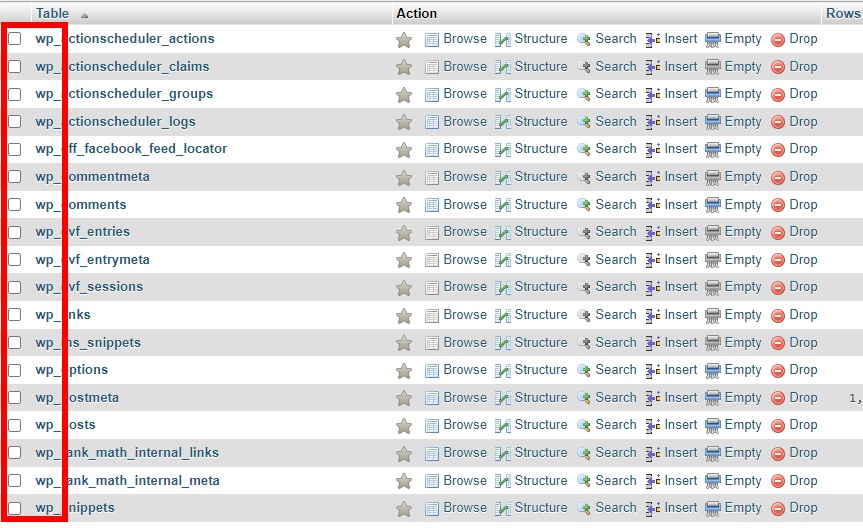
由於您使用的是 WordPress,因此默認情況下它很可能是“ wp_ ”。
現在轉到 cPanel 儀表板,前往數據庫部分,然後單擊MySQL 數據庫以查看所有可用的 MySQL 數據庫。
然後,在Current Databases下找到您正在使用的數據庫。 最後,記下數據庫的用戶名和密碼,因為您將在下一步中需要它們。
2.更新wp-config.php文件
記下數據庫所需的所有憑據和信息後,您需要將其更新到wp-config.php文件。 為此,在 cPanel 中,轉到文件 > 文件管理器並導航到安裝 WordPress 的文件目錄。
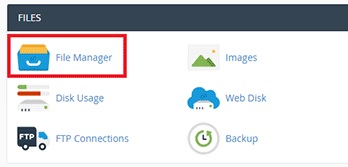
您將在此處找到wp-config.php 文件。 要更新它,您需要對其進行編輯。

打開文件,找到DB_NAME設置,並將其替換為您網站的數據庫名稱。 例如,如果您的數據庫名稱是“ example_wp” ,您必須按如下方式更新設置:
定義('DB_NAME','example_wp');
之後,您需要更新數據庫的用戶名和密碼。 您可以使用DB_USER和DB_PASSWORD設置來執行此操作。 例如,如果數據庫用戶名和密碼是“ wp_username ”和“ wp_password ”,你應該像這樣更新設置:
/** MySQL 數據庫用戶名 */ 定義('DB_USER','wp_username'); /** MySQL 數據庫密碼 */ 定義('DB_PASSWORD','wp_password');
此外,請確保將DB_HOST的主機設置設置為localhost :
定義(“DB_HOST”,“本地主機”);
最後,更新您之前記下的數據庫的表前綴,如下所示:
$table_prefix = 'wp_';
在這種情況下,“ wp_ ”是表前綴。 如果您的 WordPress 數據庫具有自定義前綴,請相應地調整代碼。
最後,保存文件,加載您的網站,您將能夠看到存在數據庫連接並且您的網站已加載。 而已! 這是您可以更新 WordPress 數據庫配置設置的方法。
這對其他情況也很有幫助。 例如,它是您在 WordPress 登錄不起作用時可以應用的解決方案之一。
如何修復 WordPress 數據庫更新所需的循環
與數據庫連接錯誤類似,WordPress數據庫更新需要循環也是數據庫更新過程中最常見的問題之一。 在這個錯誤循環中,最初,您將被要求更新您的 WordPress 數據庫。 但是當你點擊提示更新時,要么看到死機白屏,要么網頁停止加載。
如果這發生在您身上,請不要驚慌。 在本節中,我們將向您展示一個快速修復。 為此,您必須確保數據庫和 WordPress version.php文件的db_version 值相同。
檢查後,您需要從 cPanel 訪問網站數據庫。 登錄 cPanel 並前往Databases > phpMyAdmin 。 然後,選擇您的數據庫,打開wp_options表,並記下該表中 option_name “ db_version ”的option_value 。

之後,從 cPanel 打開文件管理器並導航到 WordPress 網站的/wp-include/目錄。 在那裡,找到並打開version.php 文件並檢查db_version設置。 它將由類似的東西表示,如下所示:
$wp_db_version = 49752;
確保db_version的值與數據庫的值相同。 如果不是,請在version.php文件中更改並保存。
替代修復:從 cPanel 儀表板中的文件管理器導航到/wp-content/目錄。 您將在此處看到object-cache.php文件。 只需刪除或重命名文件,您就可以擺脫 WordPress 數據庫更新所需的循環。
如果在此之後您仍然遇到此錯誤循環的問題,請通過更新它們來查找主題和插件衝突。 或者,您可以嘗試批量停用它們,然後逐個激活它們以查找導致問題的原因。
如果在此過程中您遇到可怕的 WSoD,請查看我們的教程,了解如何修復白屏死機。
獎勵:如何更新您的 WordPress 主題
除了使您的數據庫保持最新狀態外,您還必須保持主題更新。 在本節中,我們將向您展示如何做到這一點。 有 3 種方法可以更新您的主題。 在這篇文章中,我們將向您展示手動方法,但有關其他兩種方法的更多信息,請查看我們的關於如何更新主題的指南。
要更新您的主題,請訪問您的主題網站並下載.zip格式的最新版本。 然後,在您的 WordPress 儀表板中,轉到外觀 > 主題並按Add New 。 然後,點擊Upload Theme ,選擇剛剛下載的文件,然後上傳。 之後,單擊立即安裝。
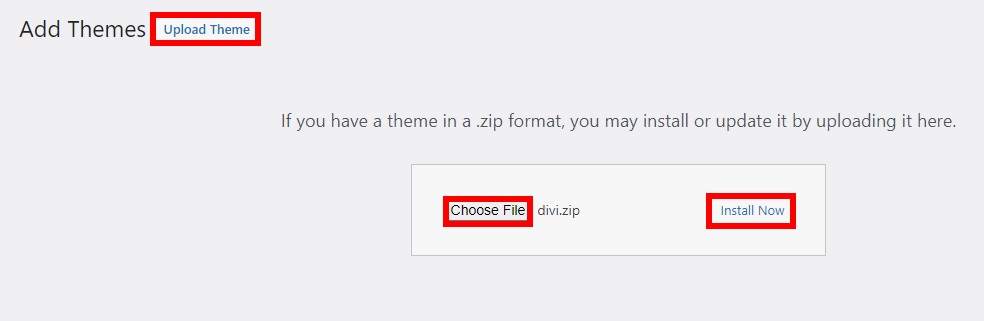
在更新主題時,您會看到一條消息,詢問您是否要將現有的主題文件替換為新的主題文件。 替換文件,最後激活主題。
注意:當您更新父主題時,只要您將它們應用到子主題,您就不會丟失您網站上的自定義。
有關此過程的更多信息,請查看我們關於如何更新 WordPress 主題的教程。
結論
總之,讓您的數據庫保持最新對於確保您的站點安全並避免丟失數據非常重要,尤其是在您經常自定義站點的情況下。 儘管大多數時候 WordPress 會自動讓您知道何時有可用更新,您也可以通過訪問www.yourdomain.com/wp-admin/upgrade.php手動檢查數據庫更新。
定期更新它非常重要,因為任何數據庫問題都會對您的站點產生重大影響。 在本指南中,我們展示了您可以執行哪些操作來更新 WordPress 數據庫。 此外,我們還了解瞭如何使數據庫配置設置保持最新。 如果您在更新 WordPress 數據庫後遇到任何數據庫連接問題,這將非常有用。
最後,我們向您展示瞭如何修復數據庫更新所需的循環。
有關如何修復常見 WordPress 問題的更多信息,請查看以下帖子:
- 修復 WordPress 儀表板未加載問題
- WordPress 更新失敗錯誤:如何修復
- 如何修復 WordPress 永久鏈接
如果您覺得這篇文章有用,請在社交媒體上分享,以幫助您的朋友更新他們的數據庫。 你在你的網站上試過嗎? 進展如何? 請在下面的評論中告訴我們。